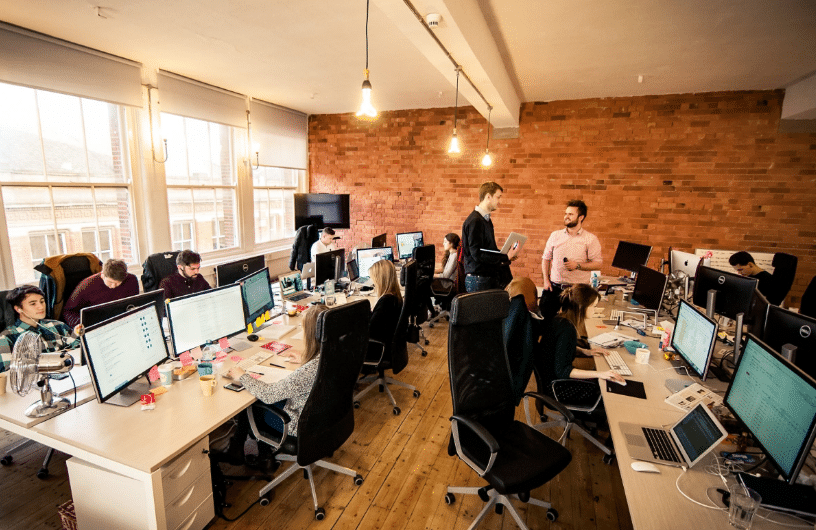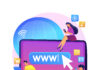В мире цифровых технологий никто не застрахован от внезапных проблем, которые могут возникнуть в самый неподходящий момент. Операционная система, которая обычно работает безупречно, может неожиданно начать выдавать сообщения, которые выглядят как загадочные коды. Эти сообщения могут быть вызваны самыми разными причинами, от небольших сбоев в работе программ до серьезных проблем с оборудованием.
Один из таких кодов, который может вызвать панику у неопытного пользователя, – это сочетание цифр и букв, которое появляется на экране. Несмотря на то, что этот код может показаться сложным для понимания, на самом деле он несет в себе важную информацию о том, что именно пошло не так. В этой статье мы рассмотрим, что стоит делать, если вы столкнулись с таким сообщением, и как можно самостоятельно вернуть систему к нормальной работе.
Важно понимать, что многие подобные сообщения не являются критическими и могут быть решены без обращения к специалистам. Однако, чтобы это сделать, необходимо знать, с чего начать и какие шаги предпринять. Мы подготовили для вас пошаговую инструкцию, которая поможет вам справиться с этой проблемой и вернуть ваш компьютер к работе в кратчайшие сроки.
Решение ошибки 0x8007025d в Windows 10
Первым шагом является проверка и восстановление целостности системных файлов. Это можно сделать через командную строку с правами администратора. Введите команду «sfc /scannow» и дождитесь завершения процесса. Если обнаружены поврежденные файлы, система автоматически их восстановит.
Если проблема не устранена, следующим этапом будет выполнение проверки диска на ошибки. Для этого откройте «Командную строку» с правами администратора и введите команду «chkdsk /f /r». Система предложит выполнить проверку при следующем запуске компьютера. Подтвердите действие и перезагрузите устройство.
Если предыдущие методы не дали результата, можно попробовать очистить кэш обновлений. Для этого откройте «Параметры» -> «Обновление и безопасность» -> «История обновлений» и нажмите «Удалить обновления». После очистки кэша попробуйте установить обновления снова.
Если все вышеперечисленные методы не помогли, последним вариантом может быть восстановление системы до предыдущей точки восстановления. Это позволит вернуть систему к состоянию, когда она работала стабильно, и, возможно, избавит от проблемы с обновлением.
Альтернативные методы устранения проблемы
Если стандартные подходы не привели к желаемому результату, стоит рассмотреть другие способы решения. Эти методы могут быть более эффективными в определенных ситуациях и помочь достичь успеха, когда другие пути оказались безрезультатными.
Проверка и восстановление системных файлов
Иногда причиной непредвиденных сбоев может быть повреждение системных файлов. Для их проверки и восстановления можно использовать встроенную команду:
- Откройте командную строку с правами администратора.
- Введите команду
sfc /scannowи нажмите Enter. - Система начнет сканирование и автоматически восстановит поврежденные файлы.
Изменение настроек безопасности
Некоторые проблемы могут возникать из-за конфликтов между настройками безопасности и работой определенных программ. Попробуйте временно изменить эти настройки:
- Перейдите в раздел «Параметры безопасности» в настройках системы.
- Временно отключите или изменяйте настройки, которые могут влиять на работу программ.
- Проверьте, решилась ли проблема.
Если проблема исчезла, возможно, стоит более детально изучить конфликты между программами и настройками безопасности.